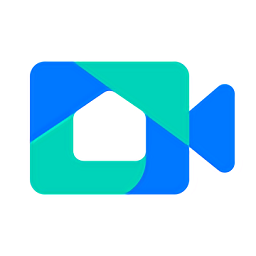
飞书会议PC端
版本:v3.43.4 官网版 大小:79.00 MB
类别:办公软件 系统:WinXP, Win7, Win8, Win10
立即下载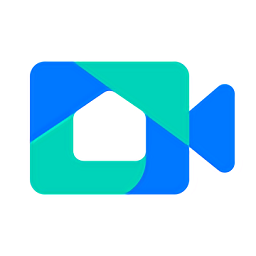
版本:v3.43.4 官网版 大小:79.00 MB
类别:办公软件 系统:WinXP, Win7, Win8, Win10
立即下载
飞书会议电脑版是飞书旗下新推出的独立视频会议软件,支持百人同时视频在线,多用于企业员工视频在线会议场景,打造高清流畅云会议,高效沟通,支持共享屏幕以及互动功能,感兴趣的朋友快来下载体验吧!
百人互动,畅快沟通
飞书会议是飞书旗下高效、创新、安全的视频会议协作平台,支持百人共同入会,体验稳定流畅,让团队成员无论身在何处,皆可高效协作。

1.流畅可协同的音视频会议
异地沟通成本高效率低?在飞书,音视频会议与即时沟通和日历深度整合,邀请团队成员加入,在群聊或日历的会议邀约中即可轻松开启音视频会议,还可以一键发起万人会议直播、便捷共享屏幕或文档,远程协同如临现场。
2.为远程办公创新定制的线上办公室
远程办公变成全天在线开会?在飞书线上办公室,团队即使远隔重洋,也能共处一室。通过还原办公室工作场景,实时随需语音沟通,帮助企业提升远程协作能力,提升员工无缝协同体验。
百人视频互动
支持100方实时视频会议,画面流畅,音质高清,满足大型会议、全员沟通等多种场景需求,全面提升参会体验,让你从此“会议不掉线,工作不掉链”。
连接企业内外
支持通过短信或第三方应用分享会议信息,被邀请人可一键入会。同时支持一键复制会议信息,通过分享会议链接邀请参会人。企业用户也可以发起“访客模式”,被邀请人无需注册或登录,输入会议号即可直接入会。
一键快速登录
飞书会议与飞书套件账号互通,使用飞书账号即可登录飞书会议,无需重新注册,即可通过桌面端及移动端,随时随地快速入会。
便捷共享屏幕
桌面端可快速共享屏幕,直观展示会议议题,引导聚焦讨论,让所有参会人员都能高效参与互动,实时无缝远程协同。
一、共享屏幕
视频会议中,任意参会人可以点击共享按钮共享自己的桌面或应用窗口。
二、邀请他人加入当前会议
视频会议中,点击右下角邀请参会人按钮,可选择通过短信邀请、通过微信邀请或复制会议邀请信息而后分享,邀请参会人。
三、钉选参会人视频
钉选某个参会人视频后,主视图会大屏显示这个被钉选的参会人的视频。
钉选参会人视频的2种方法:
1.双击参会人视频。
2.将鼠标放在参会人视频区域,点击钉选按钮。
取消钉选参会人视频的2种方法:
1.再次双击参会人视频。
2.将鼠标放在原钉选的参会人视频区域,点击取消钉选按钮。
四、更改视图布局
视频会议中,用户可以根据自己的需要切换视图布局。视图布局有列表和视频流2种模式可供选择,点击图标即可切换。
1.列表模式下,用户仅能看见主讲人视频,其他参会人将以列表模式显示。
2.视频流模式下,用户可以看见所有参会人的视频。
五、会议主持人特定权限
全员静音/取消全员静音
1.主持人选择全员静音后,所有参会人的麦克风都将关闭。
2.主持人选择取消全员静音后,此前被静音的参会人将收到打开麦克风的提醒,并自主选择是否打开麦克风。
六、指派新主持人、移除参会人
桌面端:主持人在视频会议参会人列表上,将鼠标悬停到想设指派或想移除的参会人,点击“..."按钮,选择相关操作。
七、锁定会议
锁定会议功能可增强视频会议的安全性。若启用该功能,当所有需要参会的人入会后,其他人将无法加入。
桌面端:开启锁定会议,会议即被锁定。
锁定后各参会者功能权限变化
主持人:仍可邀请其他人加入会议;
其他参会人:无法邀请其他人加入会议。
查看全部